Illustrator で稲妻マークを描く
1.長方形を描く(Mキー)
2.一番下の長方形の角を1つ削除して三角形にする(ダイレクト選択ツール:Aキー)
切りっぱなしになるので一応、右上と左下のアンカーポイントを選択して「右クリック」→「連結」しておく。
3.上辺のアンカーポイントを選択して右にずらす
Shift キーを押しながら矢印キーを使うと再現性が良い。ここでは2回分動かした。
4.右上のアンカーポイントを選択してさらに右にずらす。
ここでは Shift + → 1回分。
5.適当に重ねる
6.「パスファインダー」パネルから「形状モード」の「合体」を選択してまとめる
おまけ
Illustrator では選択したオブジェクトのみをファイルとして書き出す機能はない(少なくともCS6時点では)。
アートボードを指定したりスライスを作ったりすれば良いけどとてもめんどくさい。
そこで一旦、Powerpoint に貼り付けて配置し、右クリックメニューから「図として保存」する。
これで選択していたオブジェクトのみをPNGやPDFとして簡単に書き出すことができる。
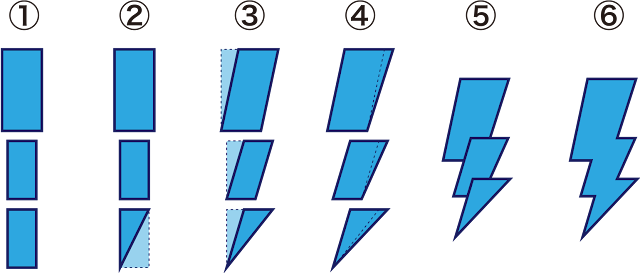


このコメントはブログの管理者によって削除されました。
返信削除